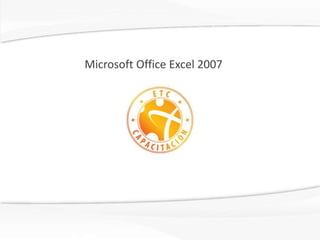
Microsoft office excel 2007 marzo2010
- 1. Microsoft Office Excel 2007
- 2. Contenido Aplicar la característica de Compatibilidad Metodología Aplicar Estilos Rápidos a tablas (Diseño) Buscar datos usando una Fórmula Función BUSCARV, BUSCARH Convertir Texto en columnas Calcular el Subtotal de datos Aplicar Estilos rápidos a tablas Marcar Libros como Finales Modificar Imágenes Guardar como Libro con Macros habilitadas Usar Función CONTAR Copiar Formatos de celdas Copiar una Serie Seleccionar Fuentes de datos apropiadas para gráficos Ocultar y Mostrar filas y columnas Usar el Inspector de documentos Usar Fórmulas Avanzadas Insertar, Mostrar, Modificar y Eliminar comentarios Mover y Dimensionar objetos gráficos Ordenar datos utilizando uno o varios Criterios Resumir datos usando la Función (PROMEDIO) Agregar y quitar Elementos Gráficos Resumir datos usando la Función (MAX) Copiar y Mover hojas a otro Libro de trabajo (Formato Resumir datos usando la Función (MIN) de hojas de cálculo) Reglas de Formato condicional Cambiar los Tipos de gráficos Formato Personalizado de celda Filtrar y Ordenar datos usando Atributos de celdas Eliminar datos duplicados dentro de una tabla Cambiar el tamaño de los Rangos Restringir datos usando Validación de datos
- 3. Contenido Ficha Vista Permitir que Usuarios Múltiples hagan Cambio a Libros Usar función CONTAR.SI Dibujar Formas Crear fórmulas que utilicen Referencias de celda Absoluta y Relativas Mostrar e Imprimir Fórmulas Usar Temas para dar Formato a hojas de cálculo Proteger Libros y hojas de cálculo Dividir la Pantalla en forma Horizontal Ocultar Barra de fórmulas Conectar Formas
- 4. Metodología •Cada diapositiva contiene un cuadro de color que corresponde a un tema a desarrollar acompañado de un objetivo particular. •Los temas se desarrollan con ejercicios referenciados en cada diapositiva. Estos se incluyen en la carpeta .zip de esta presentación. •Finalmente se incluyen los pasos a seguir de manera gráfica en el uso de cada herramienta para mayor referencia de su ubicación. Cuadro de color: Menciona los temas de certificación que se van a tratar en esa diapositiva Cuadro Objetivo: Explica el objetivo requerido y enfatiza el aprendizaje de los temas de certificación. Cuadro Ejercicios de certificación: En algunos casos encontrarás un vinculo hacia el ejercicio de práctica con los datos necesarios para repasar tus conocimientos. Cuadro vista previa: Encontrarás una guía rápida visual del tema para ubicar fácilmente el ejercicio a realizar. Botón de regreso al menú: Permite regresar al índice de temas.
- 5. Convertir Texto en columnas Objetivo Ejercicios de Certificación Aprender a separar el contenido de Práctica 11. Texto y Estilo celdas simples en diferentes columnas. Duración aproximada: 10 minutos ¿Cómo lo hago? Vista Previa: Pasos: 1.- Dar clic en la ficha Datos 2.- Ir al grupo Herramientas de datos 3.- Dar clic en el comando Texto en columnas 4.- Seguir los pasos del Asistente
- 6. Aplicar Estilos rápidos a tablas Objetivo Ejercicios de Certificación Aplica un formato de tabla rápidamente. Práctica 23. Texto y Estilo Duración aproximada: 10 minutos ¿Cómo lo hago? Vista Previa: Pasos: 1.- Dar clic en la ficha Inicio 2.- Ir al grupo Estilos 3.- Dar clic en el la Lista desplegable del comando Dar formato como tabla 4.- Se muestran secciones de formato que incluyen múltiples opciones entre las que puede elegir la que necesite 5.- Dar clic en la ficha Diseño 6.- Ir al grupo Opciones de Estilo de tabla 7.- Seleccionar el comando a utilizar
- 7. Modificar Imágenes Objetivo Ejercicios de Certificación Cambiar la forma en la que se presentan Práctica 21. Presión Atmosférica las imágenes, cambiando sus atributos de tamaño, forma, etc. Duración aproximada: 15 minutos ¿Cómo lo hago? Vista Previa: Pasos: 1.- Seleccionar la imagen 2.- Dar clic en la ficha Herramientas de imagen 3.- Ir al grupo Estilos de imagen 4.- Dar clic en la Lista desplegable del comando Efectos de la Imagen 5.- Se visualiza la Lista desplegable dividida en secciones, en donde se elegirá la opción a utilizar.
- 8. Usar función CONTAR Objetivo Ejercicios de Certificación Revisar cuantas celdas contienen Práctica 24. Presión Atmosférica valores en un rango determinado de celdas. Duración aproximada: 15 minutos ¿Cómo lo hago? Vista Previa: Pasos: 1.- Dar clic en la ficha Fórmulas 2.- Ir al grupo Biblioteca de funciones 3.- Dar clic en el comando Insertar Función 4.- Se muestra en pantalla un cuadro de diálogo en donde encontrará la función CONTAR
- 9. Copiar una Serie Objetivo Ejercicios de Certificación Crear una serie de datos, de números, Práctica 12. Acuático Atlántida fechas, o listas. Duración aproximada: 15 minutos ¿Cómo lo hago? Vista Previa: Pasos: 1.- Dar clic en la ficha Inicio 2.- Ir al grupo Modificar 3.- Dar clic en la Lista desplegable del comando Rellenar 4.- Se visualiza la Lista desplegable, en donde se elegirá la opción a utilizar. 5.- Se muestra en pantalla un cuadro de diálogo en donde se podrá seleccionar la forma en como se desea que se aplique y se muestre la Serie
- 10. Ocultar y Mostrar filas y columnas Objetivo Ejercicios de Certificación Ocultar o Mostrar filas y columnas para Práctica 25. Acuático Atlántida una mejor visualización del área de trabajo. Duración aproximada: 15 minutos ¿Cómo lo hago? Vista Previa: Pasos: 1.- Dar clic en la ficha Inicio 2.- Ir al grupo Celdas 3.- Dar clic en la Lista desplegable del comando Formato 4.- Dar clic en la opción Ocultar y Mostrar de la sección Visibilidad
- 11. Usar Fórmulas Avanzadas Objetivo Ejercicios de Certificación Determinar el estado de una condición Práctica 2. Agencia Automore específica o la respuesta a una pregunta lógica. Duración aproximada: 40 minutos ¿Cómo lo hago? Vista Previa: Pasos: 1.- Dar clic en la ficha Fórmulas 2.- Ir al grupo Biblioteca de funciones 3.- Dar clic en la Lista desplegable del comando Lógicas 4.- Aparece un submenú en donde se seleccionara la Función requerida
- 12. Mover y Dimensionar objetos gráficos Objetivo Ejercicios de Certificación Modificar el tamaño de las imágenes Práctica 26. Agencia Automore Duración aproximada: 40 minutos ¿Cómo lo hago? Vista Previa: Pasos: 1.- Seleccionar el Objeto Gráfico 2.- Dar clic en la Ficha Herramientas de imagen 3.- Ir al grupo Tamaño 4.- Seleccionar el comando Alto ó Ancho, según se requiera
- 13. Resumir datos usando la Función (PROMEDIO) Objetivo Ejercicios de Certificación Excel cuenta con un gran número de Práctica 14. Servicios Administrativos funciones para diferentes usos, por tanto vamos a aprender a utilizarlas sustituyendo parámetros. Duración aproximada: 15 minutos ¿Cómo lo hago? Vista Previa: Pasos: 1.- Dar clic en la ficha Fórmulas 2.- Ir al grupo Biblioteca de funciones 3.- Dar clic en el comando Insertar Función 4.- Aparecerá un cuadro de diálogo , en la opción Seleccionar Categoría elija Estadísticas y en la opción Seleccionar la función elija la función PROMEDIO
- 14. Resumir datos usando la Función (MAX) Objetivo Ejercicios de Certificación Excel cuenta con un gran número de Práctica 27. Servicios Administrativos funciones para diferentes usos, por tanto vamos a aprender a utilizarlas sustituyendo parámetros. Duración aproximada: 15 minutos ¿Cómo lo hago? Vista Previa: Pasos: 1.- Dar clic en la ficha Fórmulas 2.- Ir al grupo Biblioteca de funciones 3.- Dar clic en el comando Insertar Función 3.- Aparecerá un cuadro de diálogo , en la opción Seleccionar Categoría elija Estadísticas y en la opción Seleccionar la función elija la función MAX
- 15. Resumir datos usando la Función (MIN) Objetivo Ejercicios de Certificación Excel cuenta con un gran número de Práctica 28. Servicios Administrativos funciones para diferentes usos, por tanto vamos a aprender a utilizarlas sustituyendo parámetros. Duración aproximada: 15 minutos ¿Cómo lo hago? Vista Previa: Pasos: 1.- Dar clic en la ficha Fórmulas 2.- Ir al grupo Biblioteca de funciones 3.- Dar clic en el comando Insertar Función 3.- Aparecerá un cuadro de diálogo , en la opción Seleccionar Categoría elija Estadísticas y en la opción Seleccionar la función elija la función MIN
- 16. Reglas de Formato condicional Objetivo Ejercicios de Certificación Analizar los datos contenidos en una Práctica 17. Centro Acuático hoja de cálculo bajo diferentes criterios. Duración aproximada: 20 minutos ¿Cómo lo hago? Vista Previa: Pasos: 1.- Dar clic en la ficha Inicio 2.- Ir al grupo Estilos 3.- Dar clic en la Lista desplegable del comando Formato Condicional 4.- En la lista desplegable se muestran las diferentes opciones de Formato condicional que se pueden utilizar
- 17. Formato Personalizado de celda Objetivo Ejercicios de Certificación Crear formatos de celda especiales para Práctica 29. Centro Acuático aplicarlos a las celdas Duración aproximada: 20 minutos ¿Cómo lo hago? Vista Previa: Pasos: 1.- Dar clic en la ficha Inicio 2.- Ir al grupo Número 3.- Dar clic en el Indicador de cuadro de diálogo 4.- En la ficha Número, en la opción Categoría seleccionar Personalizada 5.- En la opción Tipo seleccionar la opción 0 y teclear a lado de este el “Texto que se desea agregar”
- 18. Eliminar datos duplicados dentro de una tabla Objetivo Ejercicios de Certificación Aprender a filtrar una lista de datos Práctica 1. Servicios Administrativos II quitando datos repetidos. Duración aproximada: 15 minutos ¿Cómo lo hago? Vista Previa: Pasos: 1.- Dar clic en la ficha Datos 2.- Ir al grupo Herramientas de datos 3.- Seleccionar el comando Quitar duplicados 4.- Aparecerá un cuadro de diálogo en el que se podrá personalizar la eliminación de datos duplicados.
- 19. Cambiar el tamaño de los Rangos Objetivo Ejercicios de Certificación Modificar rangos preestablecidos sin Práctica 30. Servicios Administrativos II cambiar el nombre. Duración aproximada: 15 minutos ¿Cómo lo hago? Vista Previa: Pasos: 1.- Dar clic en la ficha Fórmulas 2.- Ir al grupo Nombres definidos 3.- Dar clic en el comando Administrador de nombres 4.- Aparecerá un cuadro de diálogo en donde se podrá personalizar la forma en que se desea cambiar el tamaño de los Rangos
- 20. Restringir datos usando Validación de datos Objetivo Ejercicios de Certificación Restringir el tipo de datos que se Práctica 5. Escuela de Baile pueden introducir en una celda para asegurar la integridad. Duración aproximada: 15 minutos ¿Cómo lo hago? Vista Previa: Pasos: 1.- Dar clic en la ficha Datos 2.- Ir al grupo Herramientas de datos 3.- Dar clic en la Lista desplegable del comando Validación de datos 4.- Aparecerán tres opciones entre las que se podrá elegir cual se desea utilizar
- 21. Aplicar la característica de Compatibilidad Objetivo Ejercicios de Certificación Aprender a guardar archivos Práctica 31. Escuela de Baile compatibles con versiones anteriores de Excel. Duración aproximada: 15 minutos ¿Cómo lo hago? Vista Previa: Pasos: 1.- Dar clic en el Botón Microsoft Office Excel 2.- Seleccionar la opción Guardar como 3.- Dar clic en Libro de Excel 97-2003
- 22. Aplicar Estilos Rápidos a tablas (Diseño) Objetivo Ejercicios de Certificación Aprender a crear tablas para administrar Práctica 10. Inventario de piezas los datos que están dentro de ella sin tomar en cuenta los que están fuera de ella. Duración aproximada: 10 minutos ¿Cómo lo hago? Vista Previa: Pasos: 1.- Seleccionar tabla 2.- De clic en la pestaña Herramientas de tabla 3.- Vaya al grupo Estilos de tabla 4.- Se muestran los diversos Estilos existentes, entre los cuales se podrá seleccionar el Estilo a utilizar 5.- En el grupo Opciones de Estilo de tabla, podrá personalizar un poco más la tabla de acuerdo a sus necesidades
- 23. Buscar datos usando una Fórmula Objetivo Ejercicios de Certificación Determinar en una suma, que valores Práctica 3. Agentes de Ventas vamos a sumar en base a un criterio Duración aproximada: 20 minutos ¿Cómo lo hago? Vista Previa: Pasos: 1.- Dar clic en la ficha Fórmulas 2.- Ir al grupo Biblioteca de funciones 3.- Dar clic en el comando Insertar función 4.- Aparecerá un cuadro de diálogo , en la opción Seleccionar la función elija la función SUMAR.SI
- 24. Función BUSCARV y BUSCARH Objetivo Ejercicios de Certificación Aprender a buscar un valor en una celda Práctica 32. Agentes de Ventas cuando el valor esta almacenado en otra parte. Duración aproximada: 20 minutos ¿Cómo lo hago? Vista Previa: Pasos: 1.- Dar clic en la ficha Fórmulas 2.- Ir al grupo Biblioteca de funciones 3.- Dar clic en el comando Insertar función 4.- Aparecerá un cuadro de diálogo , en la opción Seleccionar la función elija la función BUSCARV ó BUSCARH, según sea la función a utilizar
- 25. Calcular el Subtotal de datos Objetivo Ejercicios de Certificación Aprender a organizar grandes grupos de Práctica 4. Servicios Administrativos III datos en grupos más manejables Duración aproximada: 20 minutos ¿Cómo lo hago? Vista Previa: Pasos: 1.- Dar clic en la ficha Datos 2.- Ir al grupo Esquema 3.- Dar clic el comando Subtotal 4.- Aparecerá un cuadro diálogo en donde se podrá personalizar la forma en como se desea aparezcan los Subtotales
- 26. Marcar Libros como Finales Objetivo Ejercicios de Certificación Marcar un documento como final y Práctica 33. Servicios Administrativos III convertirlo a solo lectura para evitar cambios en él. Duración aproximada: 20 minutos ¿Cómo lo hago? Vista Previa: Pasos: 1.- Dar clic en el Botón Microsoft Office Excel 2.- Seleccionar la opción Preparar 3.- Dar clic en Marcar como final
- 27. Guardar como Libro con Macros habilitadas Objetivo Ejercicios de Certificación Aprender a guardar libros de trabajo Práctica 9. Macros para que se ejecuten las macros al abrirlo. Duración aproximada: 5 minutos ¿Cómo lo hago? Vista Previa: Pasos: 1.- Dar clic en el Botón Microsoft Office Excel 2.- Seleccionar la opción Guardar como 3.- Dar clic en Libro de Excel habilitado para Macros
- 28. Copiar Formatos de celdas Objetivo Ejercicios de Certificación Aprender a guardar libros de trabajo Práctica 13. Escuela de Baile II para que se ejecuten las macros al abrirlo. Duración aproximada: 5 minutos ¿Cómo lo hago? Vista Previa: Pasos: 1.- Dar clic en la ficha Inicio 2.- Ir al grupo Portapapeles 3.- Dar clic en el comando Copiar Formato
- 29. Seleccionar Fuentes de datos apropiadas para gráficos Objetivo Ejercicios de Certificación Aprender a elegir el tipo de gráfico para Práctica 7. Estadísticas Nacionales sus datos de manera que sean significativos para su público. Duración aproximada: 10 minutos ¿Cómo lo hago? Vista Previa: Pasos: 1.- Dar clic en la ficha Insertar 2.- Ir al grupo Gráficos 3.- Dar clic en la Lista desplegable del comando Columna 4.- Aparecerá una lista dividida en secciones y a su vez dividida en las diversas opciones de Columna
- 30. Usar el Inspector de documentos Objetivo Ejercicios de Certificación Verificar el documento antes de Práctica 34. Estadísticas Nacionales compartirlo, que no lleve información oculta o personal antes de compartirlo Duración aproximada: 10 minutos ¿Cómo lo hago? Vista Previa: Pasos: 1.- Dar clic en el Botón Microsoft Office Excel 2.- Seleccione la opción Preparar 3.- De clic en Inspeccionar documento
- 31. Insertar, Mostrar, Modificar y Eliminar comentarios Objetivo Ejercicios de Certificación Aprender a colocar comentarios o notas Práctica 15. Agentes de Ventas II para especificar información relacionada con esa celda . Duración aproximada: 10 minutos ¿Cómo lo hago? Vista Previa: Pasos: 1.- Dar clic en la ficha Revisar 2.- Ir al grupo Comentarios 3.- Seleccionar el comando Nuevo Comentario, Eliminar Comentario y/ó Modificar Comentario, de acuerdo a sus necesidades.
- 32. Ordenar datos utilizando uno o varios Criterios Objetivo Ejercicios de Certificación Los datos se pueden ordenar Práctica 16. Inventario de Piezas empleando uno o varios criterios (columnas). Duración aproximada: 20 minutos ¿Cómo lo hago? Vista Previa: Pasos: 1.- Dar clic en la ficha Inicio 2.- Ir al grupo Modificar 3.- Dar clic en la Lista desplegable del comando Ordenar y filtrar y selecciones la opción a utilizar 4.- Si selecciona la opción Ordenar personalizado, aparecerá un cuadro de diálogo, en donde se puede personalizar el orden de los datos.
- 33. Agregar y quitar Elementos Gráficos Objetivo Ejercicios de Certificación Cambiar el formato manualmente a las Práctica 35. Inventario de Piezas partes de un gráfico. Duración aproximada: 20 minutos ¿Cómo lo hago? Vista Previa: Pasos: 1.- Dar clic en la ficha Insertar 2.- Ir al grupo Gráficos 3.- Dar clic en el Indicador de cuadro de dialogo, seleccionar el tipo de gráfico que se desea Insertar
- 34. Copiar y Mover hojas a otro Libro de trabajo (Formato de hojas de cálculo) Objetivo Ejercicios de Certificación Los libros de Excel contienen 3 hojas de Práctica 22. Escuela de Baile III cálculo. El usuario puede agregar, eliminar mover, copiar las hojas que desee. Duración aproximada: 10 minutos ¿Cómo lo hago? Pasos: Vista Previa: 1.- Dar clic derecho sobre la etiqueta de hoja 2.- Seleccionar la Opción a utilizar 3.- Ficha Inicio 4.- Grupo Celdas 5.- Comando Formato
- 35. Cambiar los Tipos de Gráficos Objetivo Ejercicios de Certificación Dar aspectos diferentes a los gráficos de Práctica 6. Agentes de Ventas II 2D y combinados. Duración aproximada: 15 minutos ¿Cómo lo hago? Vista Previa: Pasos: 1.- Seleccionar el gráfico 2.- Seleccionar ficha Herramientas de gráficos 3.- Ir al grupo Tipo 4.- Seleccionar el comando Cambiar tipo de gráfico 5.- Seleccionar el gráfico que ha utilizar
- 36. Filtrar y Ordenar datos usando Atributos de celdas Objetivo Ejercicios de Certificación Dar aspectos diferentes a los gráficos de Práctica 36. Agentes de Ventas II 2D y combinados. Duración aproximada: 15 minutos ¿Cómo lo hago? Vista Previa: Pasos: 1.- Seleccionar celdas 2.- Dar clic en el filtro aplicado 3.- Seleccionar el comando Filtros por color 4.- Elegir la opción ha utilizar
- 37. Ficha Vista Objetivo Ejercicios de Certificación Aprender a Ocultar o Mostrar Práctica 8. Sucursal Valle Verde elementos de la pantalla de Excel. Duración aproximada: 10 minutos ¿Cómo lo hago? Vista Previa: Pasos: 1.- Dar clic en la ficha Vista 2.- Ir al grupo Mostrar u ocultar 3.- Seleccionar el comando Líneas de cuadrícula
- 38. Permitir que Usuarios Múltiples hagan Cambio a Libros Objetivo Ejercicios de Certificación Aprender a compartir un libro de Práctica 37. Sucursal Valle Verde trabajo. Duración aproximada: 10 minutos ¿Cómo lo hago? Vista Previa: Pasos: 1.- Dar clic en la ficha Revisar 2.- Ir al grupo Cambios 3.- Seleccionar el comando Compartir libro 4.- En el cuadro de diálogo seleccionar la ficha Modificación y seleccionar la casilla de verificación
- 39. Usar función CONTAR.SI Objetivo Ejercicios de Certificación Aprender a compartir un libro de Práctica 20. Capital trabajo. Duración aproximada: 20 minutos ¿Cómo lo hago? Vista Previa: Pasos: 1.- Dar clic en la ficha Fórmulas 2.- Ir al grupo Biblioteca de funciones 3.- Dar clic en el comando Insertar función 4.- En el cuadro de diálogo seleccionar la función CONTAR.SI
- 40. Dibujar Formas Objetivo Ejercicios de Certificación Utilizar Formas para atraer la vista hacia Práctica 38. Capital alguna información importante. Duración aproximada: 20 minutos ¿Cómo lo hago? Vista Previa: Pasos: 1.- Dar clic en la ficha Insertar 2.-Ir al grupo Ilustraciones 3.-Dar clic en la Lista desplegable del comando Formas 4.- Seleccionar la Opción deseada de la Sección correspondiente
- 41. Crear fórmulas que utilicen Referencias de celda Absolutas y Relativas Objetivo Ejercicios de Certificación Evitar que cambie la referencia de la Práctica 18. Ganancias celda al copiarla o moverla, esto puede ser en forma total (Absoluta) o solo columnas o solo filas (Mixta). Duración aproximada: 30 minutos ¿Cómo lo hago? Vista Previa: Pasos: 1.- Seleccionar las celdas que contiene la fórmula 2.- Presionar F4 para convertir el valor a absoluto 3.- Volver a presionar F4 para valores mixtos
- 42. Mostrar e Imprimir Fórmulas Objetivo Ejercicios de Certificación Ver todas las fórmulas en la pantalla Práctica 39. Ganancias para poder auditarlas. Duración aproximada: 30 minutos ¿Cómo lo hago? Vista Previa: Pasos: 1.- Dar clic en la ficha Fórmulas 2.- Ir al grupo Auditoria de fórmulas 3.- Dar clic en el comando Mostrar fórmulas
- 43. Usar Temas para dar Formato a hojas de cálculo Objetivo Ejercicios de Certificación Aplicar temas para un aspecto uniforme Práctica 19. Servicios Administrativos IV en términos de colores, fuentes y efectos. Duración aproximada: 15 minutos ¿Cómo lo hago? Vista Previa: Pasos: 1.-Dar clic en la ficha Diseño de página 2.- Ir al grupo Temas 3.- Dar clic en la Lista desplegable del grupo Temas y seleccionar la Opción deseada de la Sección correspondiente
- 44. Proteger Libros y hojas de cálculo Objetivo Ejercicios de Certificación Proteger documentos para evitar que un Práctica 40. Servicios Administrativos IV usuario cambie, mueva o elimine datos importantes. Duración aproximada: 15 minutos ¿Cómo lo hago? Vista Previa: Pasos: 1.- Dar clic en la ficha Revisar 2.- Ir al grupo Cambios 3.- Dar clic en el comando Proteger Hoja 4.- En el cuadro de diálogo colocar la contraseña con la que se protegerá la hoja
- 45. Dividir la Pantalla en forma Horizontal Objetivo Ejercicios de Certificación Proteger documentos para evitar que un Práctica 41. Servicios Administrativos IV usuario cambie, mueva o elimine datos importantes. Duración aproximada: 10 minutos ¿Cómo lo hago? Vista Previa: Pasos: 1.- Dar clic en la ficha Vista 2.- Ir al grupo Ventana 3.- Dar clic en el comando Dividir
- 46. Ocultar Barra de fórmulas Objetivo Ejercicios de Certificación Permite que no se puedan modificar la Práctica 42. Audiencia fórmulas una vez ocultando la barra de fórmulas Duración aproximada: 5 minutos ¿Cómo lo hago? Vista Previa: Pasos: 1.- Dar clic en la ficha Vista 2.- Ir al grupo Mostrar u ocultar 3.- Desactivar la opción Barra de fórmulas
- 47. Conectar Formas Objetivo Ejercicios de Certificación Conectar dos o más formas mediante Práctica 43. Inventario líneas rectas, angulares y curveadas Duración aproximada: 5 minutos ¿Cómo lo hago? Vista Previa: Pasos: 1.- Dar clic en la ficha Insertar 2.- Ir al grupo Ilustraciones 3.- Desplegar las opciones del comando Formas 4.- Seleccionar los diferentes conectores